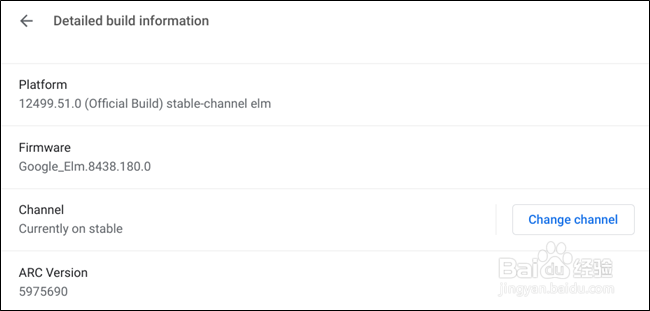1、登录帐户后,单击右下角的时钟以打开系统托盘和通知面板。从那里,单击设置齿轮。

2、接下来,点击汉堡菜单图标,然后点击菜单底部的“关于Chrome OS”。
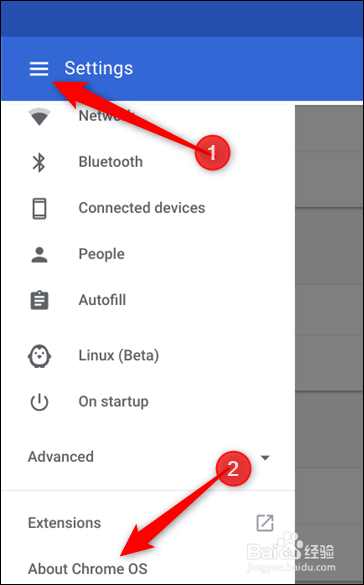
3、在这里您可以查看正在运行的Chrome操作系统的当前版本。

4、如果您想查看有关所用Chrome操作系统版本的更多详细信息,请单击“详细的构建信息”按钮。

5、在这里,您可以查看其他有关Chrome操作系统的更多信息,例如平台,固件,渠道以及如何更改它,以及其他令人讨厌的信息。

6、妳去完成后,只需关闭窗口即可返回桌面。
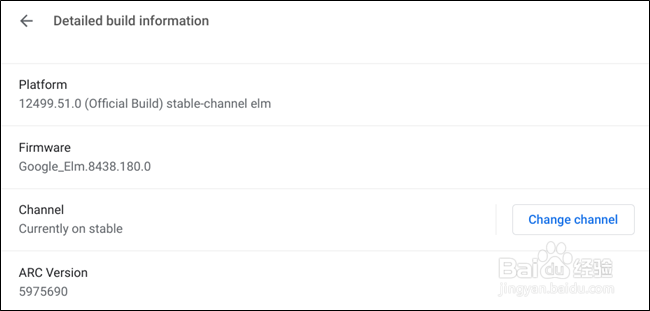
时间:2024-10-15 12:33:30
1、登录帐户后,单击右下角的时钟以打开系统托盘和通知面板。从那里,单击设置齿轮。

2、接下来,点击汉堡菜单图标,然后点击菜单底部的“关于Chrome OS”。
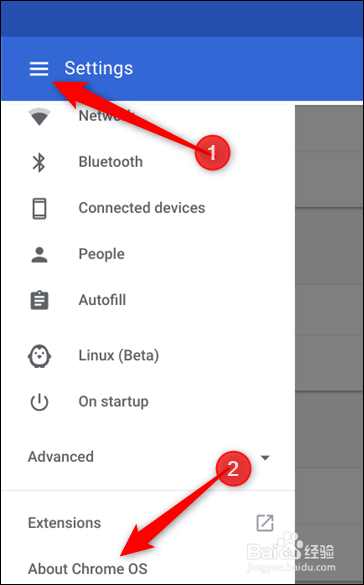
3、在这里您可以查看正在运行的Chrome操作系统的当前版本。

4、如果您想查看有关所用Chrome操作系统版本的更多详细信息,请单击“详细的构建信息”按钮。

5、在这里,您可以查看其他有关Chrome操作系统的更多信息,例如平台,固件,渠道以及如何更改它,以及其他令人讨厌的信息。

6、妳去完成后,只需关闭窗口即可返回桌面。